JDk和Mevan安装和配置
一、Mevan安装和配置
1.下载Maven
官方下载地址:http://maven.apache.org/download.html
选择你所希望下载的版本,并保存到常用安装目录。这里以Maven 3.2.2 (Binary zip)为例(二进制文件可直接使用)。

2.解压maven到软件安装常用目录如:E:\apache-maven-3.2.2\apache-maven-3.2.2
3.打开系统环境变量对话框
3.1 右键“我的电脑” -> "属性"
3.2 在打开的属性面板里选择“高级系统设置”
3.3 在打开的高级系统设置对话框中选择“高级”标签 -> “环境变量”,具体操作如下面图示:
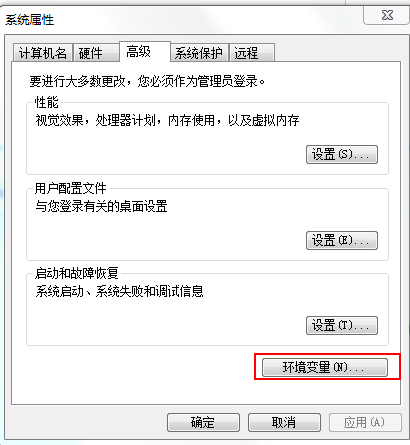
4.添加maven环境变量
4.1 添加新的系统环境变量MAVEN_HOME, 并设置其值为你安装的目录MAVEN_HOME= E:\apache-maven-3.2.2\apache-maven-3.2.2
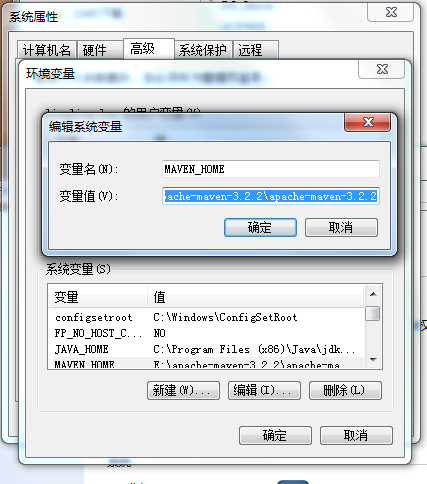
4.2 更新系统PATH 变量, 添加;%MAVEN_HOME%\bin;到尾部
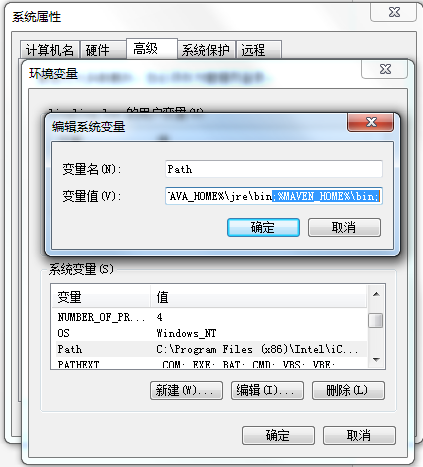
5.测试maven配置是否成功
打开命令行窗口,输入mvn -v,如果有maven 版本信息输出则证明配置成功,否则请查看自己配置路径等是否正确。
注意:安装maven前请确保已安装JDK并成功配置其环境变量。

注意:如果输入mvn -v,提示不是内部命令,或者内部命令无效,需重启电脑。
二、安装JDK
https://blog.csdn.net/qq_41948525/article/details/104811989
1.安装JDK 选择安装目录
安装过程中会出现两次安装提示 。第一次是安装 jdk ,第二次是安装 jre 。建议两个都安装在同一个java文件夹中的不同文件夹中。(不能都安装在java文件夹的根目录下,jdk和jre安装在同一文件夹会出错)如下图所示:
2.配置环境变量
安装完JDK后配置环境变量 计算机→属性→高级系统设置→高级→环境变量

3.JAVA_HOME 变量 :
变量值填写jdk的安装目录(本人是 C:\Program Files (x86)\Java\jdk1.7.0_01)
4. Path 变量
在变量值最后输入 %JAVA_HOME%\bin;%JAVA_HOME%\jre\bin;
注意:jre可能是jre1.8.0_40 根据实际文件的名称进行更改
(本人是
%JAVA_HOME%\bin;%JAVA_HOME%\jre\bin%SystemRoot%\system32;%SystemRoot%;%SystemRoot%\System32\Wbem;%SystemRoot%/system32;%SystemRoot%;)
注意原来Path的变量值末尾有没有;号,如果没有,先输入;号再输入上面的代码

5. CLASSPATH 变量
变量值填写 .;%JAVA_HOME%lib;%JAVA_HOME%lib\tools.jar(注意最前面有一点)
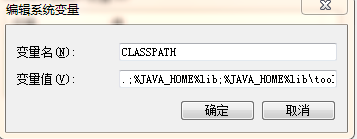
6.检验JDK是否安装成功
变更完变量,重启crm,也就是重新关了,打开一个
检验是否配置成功 运行cmd 输入 java -version (java 和 -version 之间有空格)
若如图所示 显示版本信息 则说明安装和配置成功。

注意:如果上述配置没有问题,运行cmd 输入 java -version一直提示不是内部命令,需将电脑重启一下再试试




